Hiç bir şeyi olan birini gördünüz ve nereden bulduğunu merak ettiniz mi? Hatta ne olduğunu? Google Lens'i kullanarak cihazınızın kamerasını kullanarak nesne araması yapabilir ve daha fazla bilgi alabilirsiniz.
Ayrıca, şeyler hakkında daha fazla bilgi edinmenin yanı sıra, Google Lens'in ayrıca bazı püf noktaları da var. Örneğin, birisi size bir kartvizit verirse, kartı tarayarak ek defterinize yeni bir giriş olarak eklenebilir. Google Lens'in başka neler yapabileceğini görelim.
Google Lens'e Nasıl Erişilir
Google Lens'e erişmenin en hızlı yolu, ana sayfa düğmesine uzun basın Google Asistan Açılana kadar. üzerine dokununca pusula simgesi Sağa.
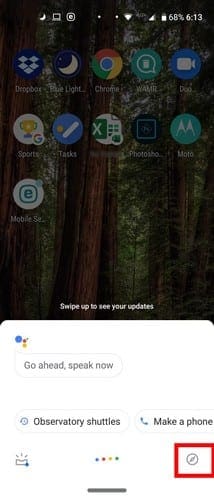
Keşfet sayfası açıldığında, Google Lens simgesi mikrofon simgesinin solunda. Google Lens simgesine dokunun ve daha önce hiç kurmadıysanız, Google sizi karşılayacak ve Gizlilik Politikasını ve Hizmet Şartlarını okumanız için size bağlantılar sunacaktır. Devam etmek için Anladım üzerine dokunun.
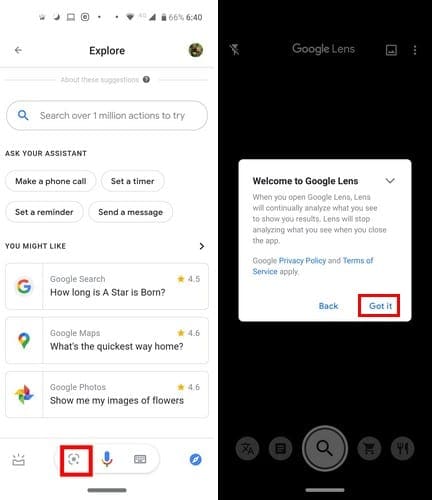
Google Lens Nasıl Kullanılır
Artık ekranınızın her yerinde analiz edilecek bir şey arayan noktalar görmelisiniz. Örnek olarak, bir California hatıra kupanız var. Google Lens bunu analiz etmekte zorlanıyorsa, odaklanmasını istediğiniz şeye dokunmanız istenecektir.
Alışveriş sepeti simgesine veya arama simgesine dokunduğunuzda, bulabildikleriyle ilgili arama sonuçları alırsınız. Gördüğünüz gibi kupayı eBay'de bulabildi.
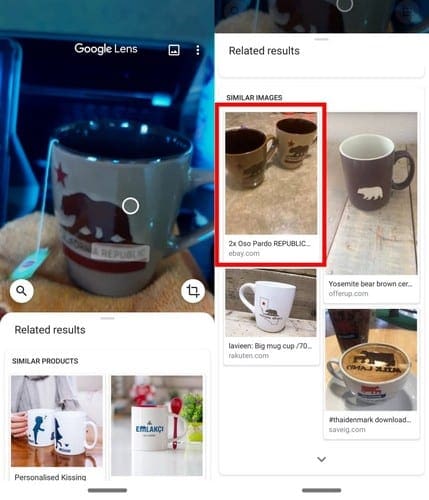
Metni Gerçek Zamanlı Olarak Çevirme
Google Lens'teki ilk seçenek, metni gerçek zamanlı olarak çevirme seçeneğidir. Orijinal metin, çevrilmesini istediğiniz dilin metniyle kaplanacaktır.
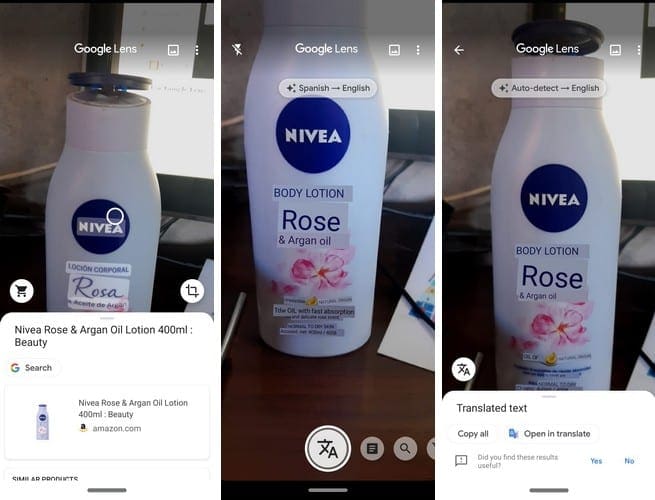
Otomatik algılama ayarını yaptıysanız, Google Lens dili kendi kendine algılayacaktır. Bunun yerine dili kendiniz seçerseniz, size dilleri gösteren seçeneğe dokunun.
Bir sonraki sayfada, otomatik algılamanın altı çizilir, üzerine dokunun ve dilinizi seçin. İkinci dil için işlemi tekrarlayın.
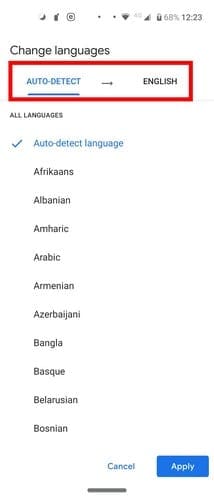
Google Lens ile Kişilere Kartvizit Nasıl Eklenir
Dijital çağda bile, bazı insanlar hala kartvizit dağıtıyor. Aldığınızı bir kişiye dönüştürmek için Google Lens'in arama seçeneğiyle taramasını sağlayın.
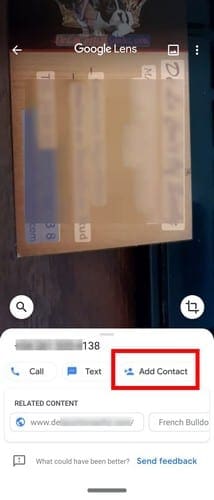
Çevrimiçi sonuçlar almanın yanı sıra, bir Kişi ekle seçenek. Seçeneğe bastığınızda karttaki bilgiler kişi olarak eklenecektir. Ayrıca bilgileri yeni bir kişi olarak ekleme veya zaten sahip olduğunuz kişiyi arama ve bilgileri ekleme seçeneklerini de göreceksiniz.
Google Lens ile Barkodları Tara
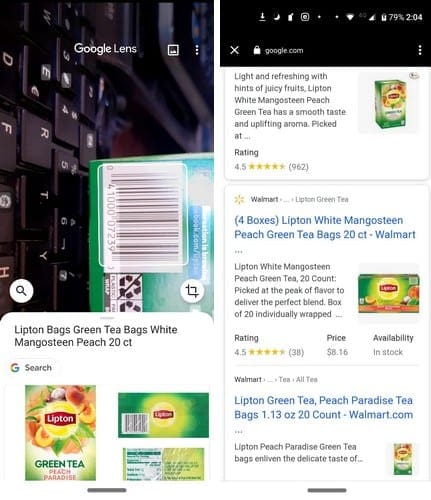
Google Lens sayesinde, bir ürün hakkında bilgi almak için bu süpermarket tarayıcılarından birine ihtiyacınız olmayacak. Barkoda odaklanmakta zorlandığınızı fark ederseniz, üzerine dokunarak seçin ve arama seçeneğine dokunun.
Yukarıdaki resimde de görebileceğiniz gibi Google Lens, çay için arama sonuçlarını gösteriyor. Resme dokunun, aradığınız şeyle ilgili her türlü bilgiyi, hatta nereden satın alabileceğinizi bile alacaksınız.
Google Lens'in Etkinliğinizi Kaydedip Kaydetmediğini Nasıl Anlarsınız?
Google hesabınızda Web ve Uygulama Etkinliği açıksa etkinliğiniz kaydedilir. Açık olup olmadığını kontrol etmek istiyorsanız Google uygulamasını açın ve sağ alttaki Diğer seçeneğine dokunun.
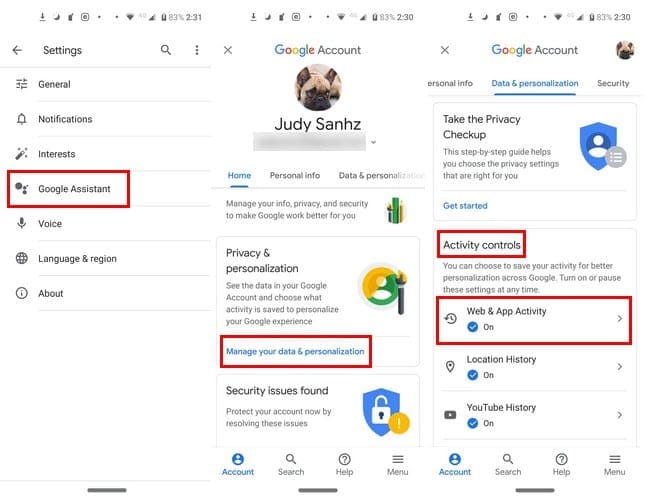
Oradayken, şuraya gidin:
- Ayarlar
- Google Asistan
- Google Hesabınızı yönetin
- Gizlilik ve kişiselleştirme
Etkinlik kontrolleri altında, Web ve Uygulama Etkinliğinin açık olup olmadığını görebilirsiniz.
Çözüm
Google Lens her şeyi tarar ve size olası tüm bilgileri verir. Google Lens'i ne kadar faydalı buluyorsunuz? Düşüncelerinizi aşağıdaki yorumlarda paylaşın.